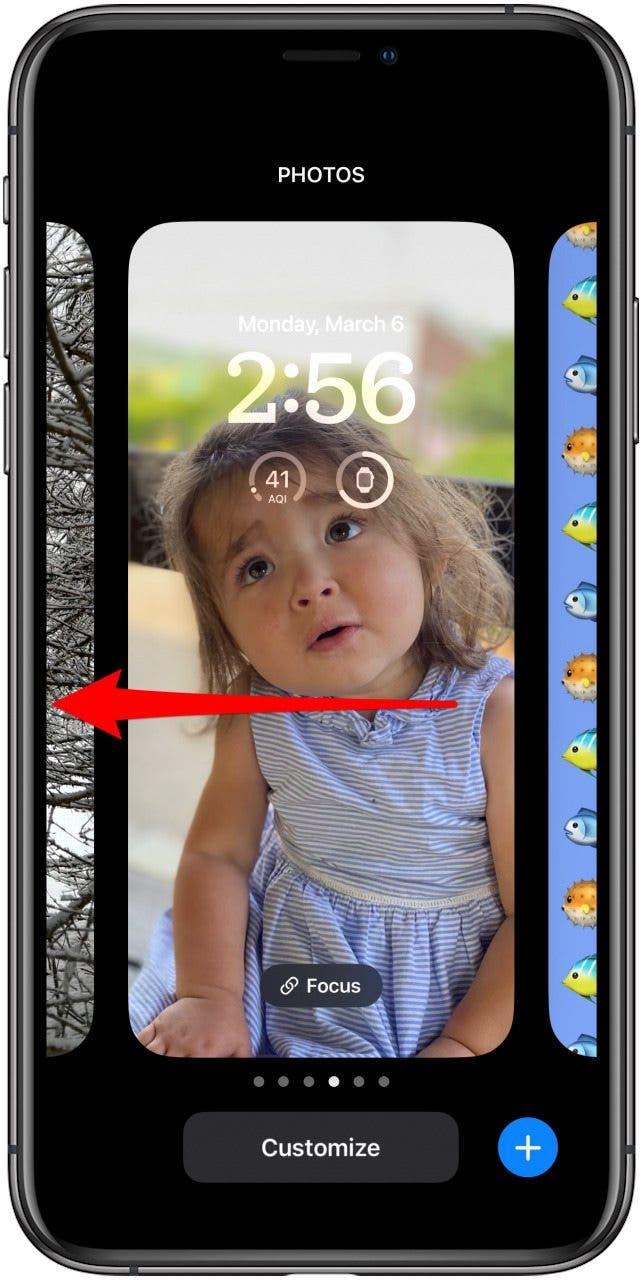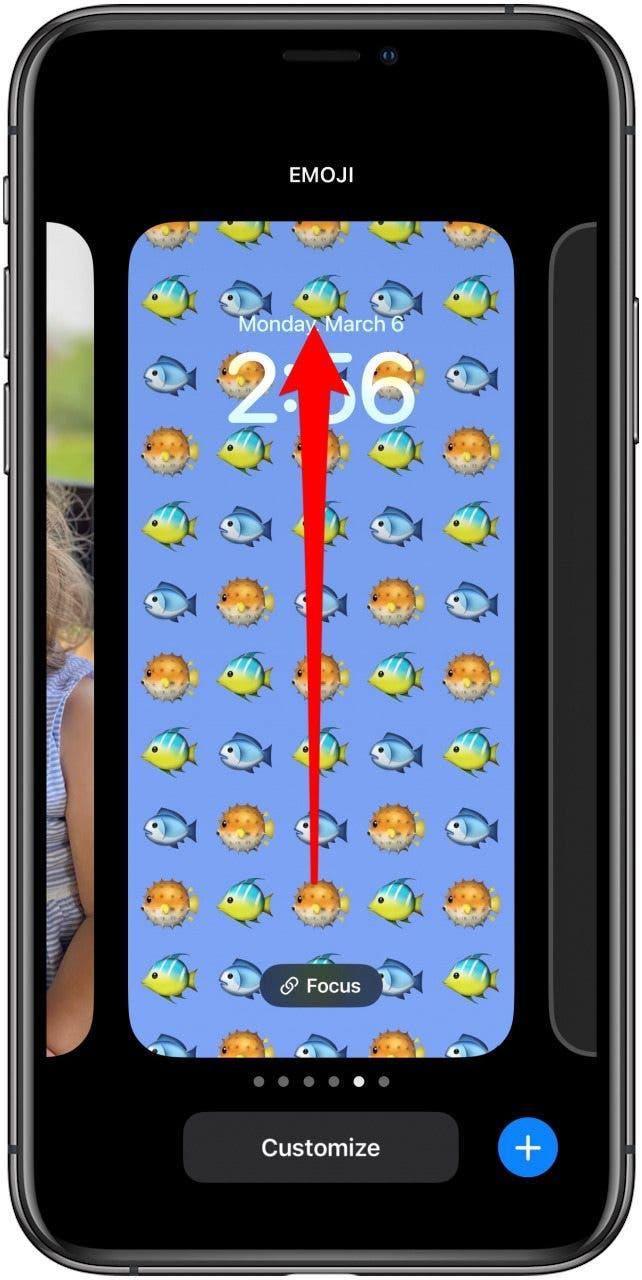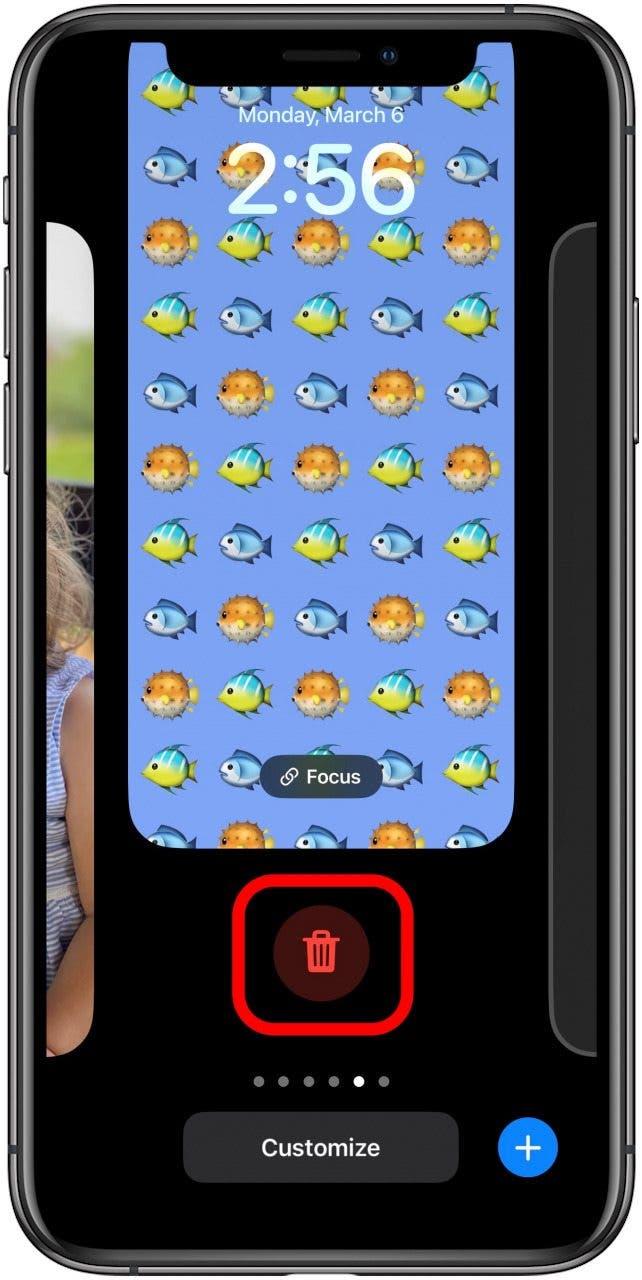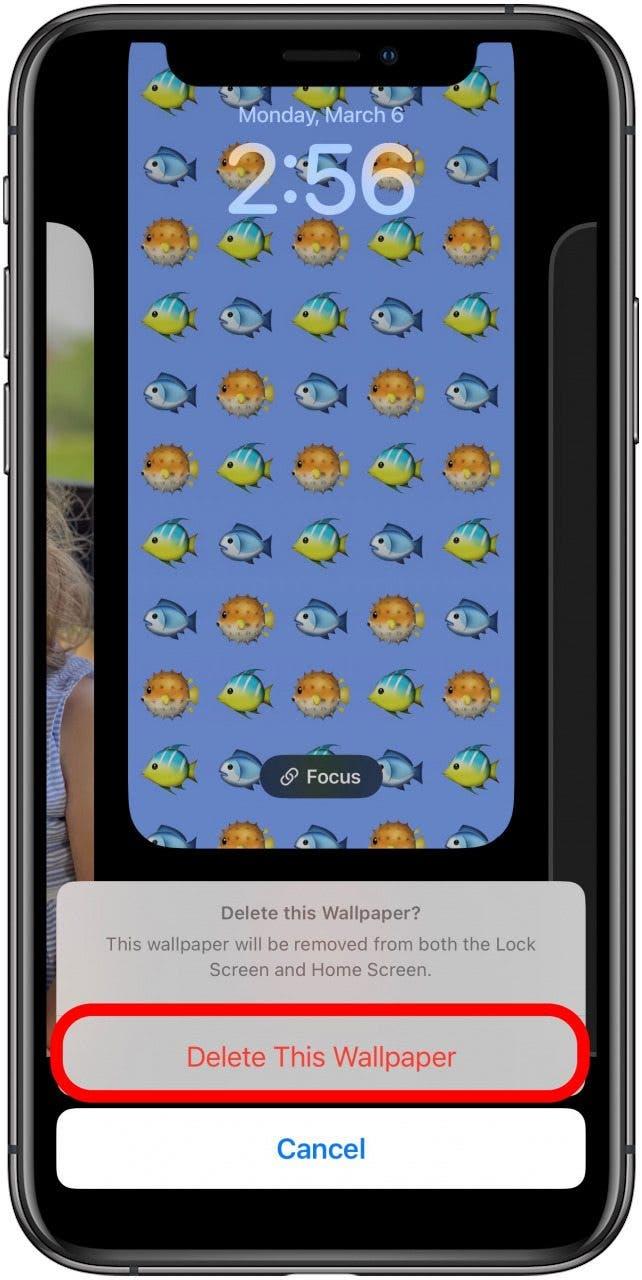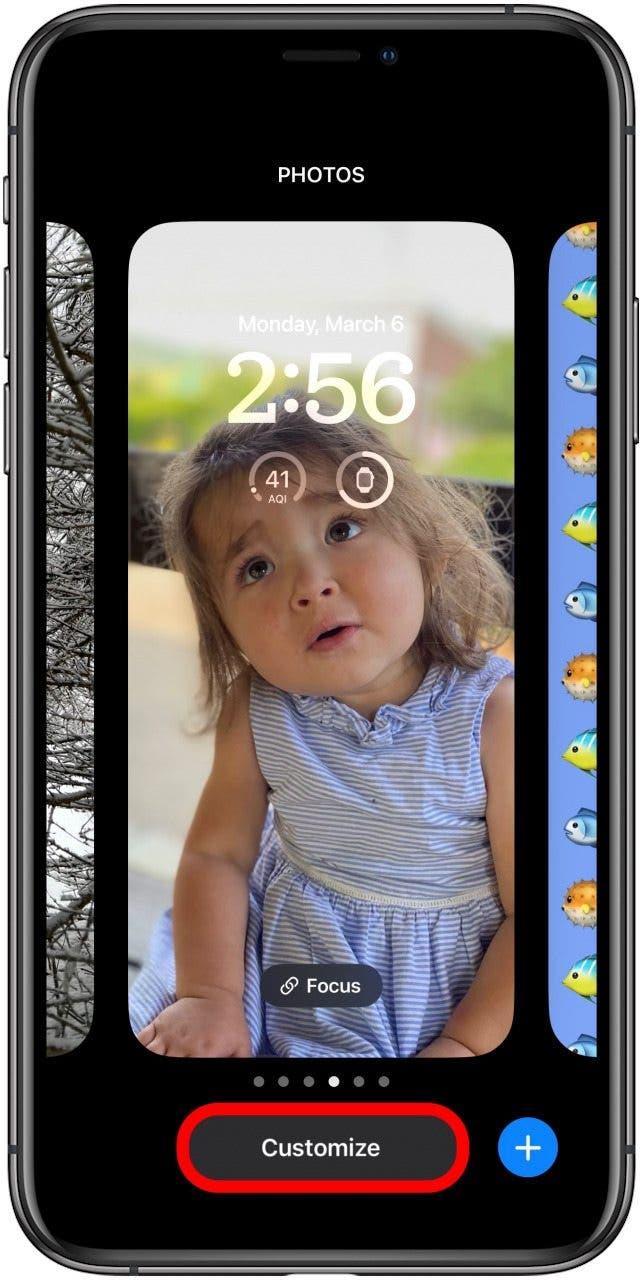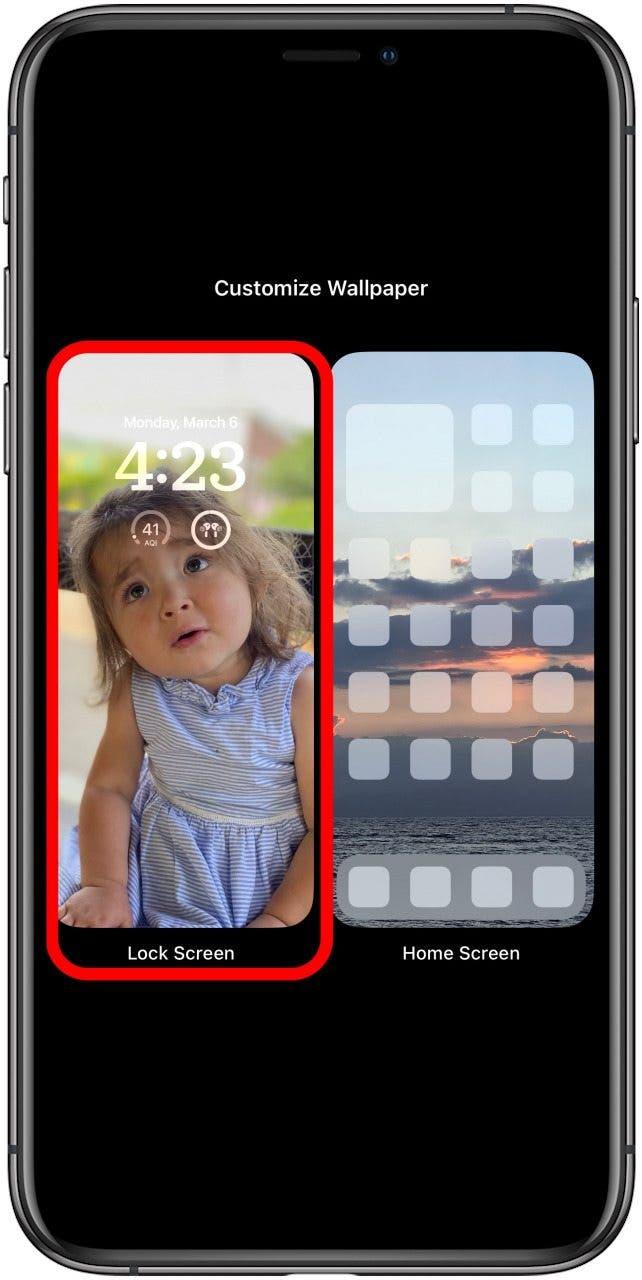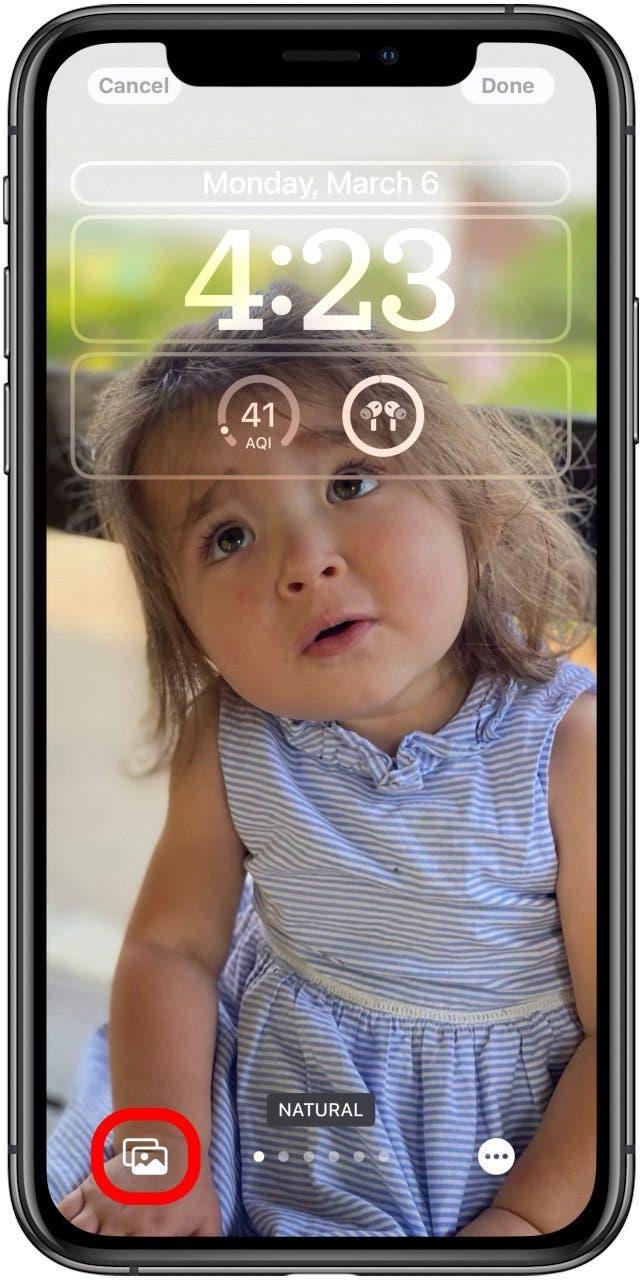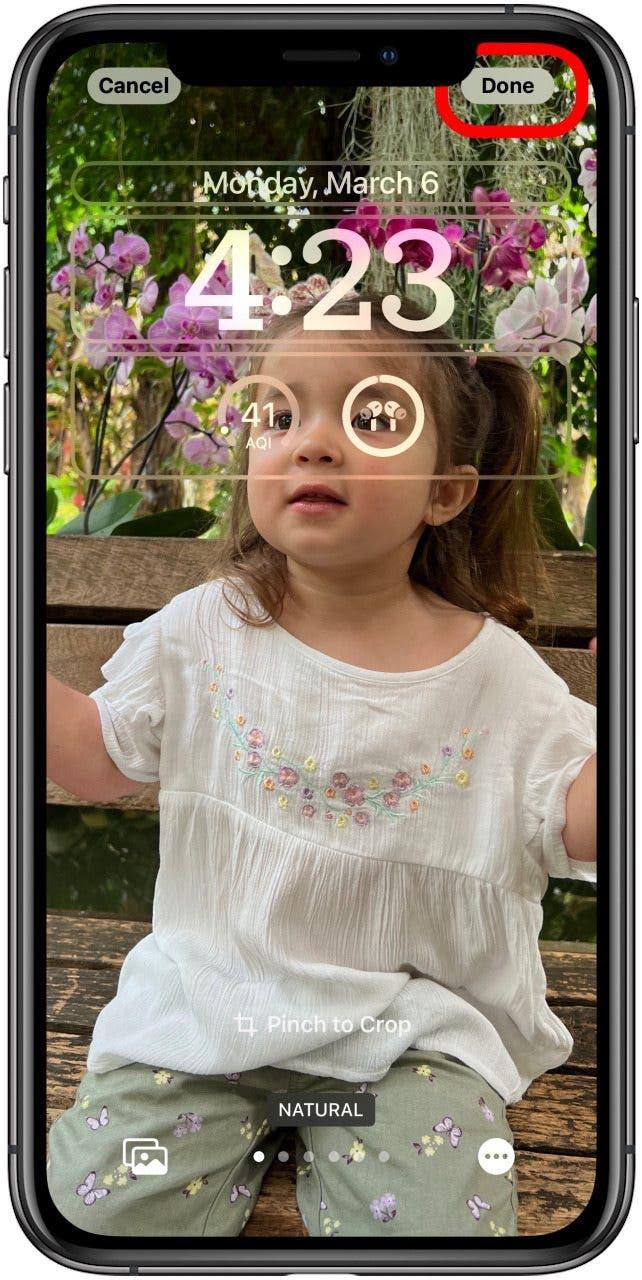إذا ذهبت قليلاً إلى الخارج مع قدرتك الجديدة على إنشاء خلفيات شاشة قفل مختلفة ، فستحتاج إلى معرفة كيفية حذف خلفية في iOS 16. من السهل القيام بذلك ، وسيحذف أيضًا خلفية الشاشة المنزلية المرتبطة بها التي تأتي معها . إليك كيفية حذف خلفية في iOS 16.
كيفية حذف خلفية iOS 16
إذا كنت مثلي ، عند الوصول لأول مرة إلى القدرة على إنشاء مجموعات خلفية قفل مختلفة وورق شاشة منزلية ، فمن المحتمل أن تكون قد أنشأت الكثير أكثر مما انتهيت منه بالفعل. يمكن أن يسبب وجود الكثير من خيارات خلفية الجدران الضرب الذي لا داعي له ، خاصة إذا انتهى بك الأمر فقط بالتبديل بين واحد أو اثنين. إليك كيفية حذف خلفيات في iOS 16 لمسح خياراتك.
- مع فتح جهاز iPhone الخاص بك ، اضغط لفترة طويلة على شاشة Lock . إذا لم يكن لديك معرف الوجه ، فستحتاج إلى إلغاء قفل هاتفك أولاً والوصول إلى شاشة القفل عن طريق التمرير لأسفل من الجزء العلوي من الشاشة الرئيسية.

- انقلب على خلفية تريد حذفها.

- انقلب على خلفية تريد حذفها.

- اضغط على أيقونة حذف .

- اضغط على حذف هذه الخلفية .

هام: سيؤدي حذف خلفية شاشة القفل أيضًا إلى حذف الخط والحجم ولون الساعة التي حددتها لتلك الخلفية ، بالإضافة إلى خلفية الشاشة الرئيسية المرتبطة بها وأي مصغرة كانت لديك على شاشة القفل.
إذا كنت ترغب في الاحتفاظ بخط الأدوات وخط الساعة واللون والحجم الذي كان لديك على شاشة قفل ولكن تغيير الصورة ، يمكنك اتخاذ الخطوات التالية:
- مع فتح جهاز iPhone الخاص بك ، اضغط لفترة طويلة على شاشة Lock .

- اضغط على تخصيص .

- اضغط على شاشة القفل .

- اضغط على أيقونة الصور أو رمز الرموز التعبيرية لاختيار صورة جديدة للخلفية.

- حدد خلفيتك الجديدة ، ثم انقر فوق تم القيام به .

أنت الآن تعرف كيفية حذف شاشة القفل من معرض شاشة القفل ، وكيفية تغيير خلفية شاشة القفل.